

Med så många e -postklienter tillgängliga är det vanligt att bli förvirrad över vilken man ska välja. Emellertid är ett iCloud -e -post det bästa alternativet om du är Apple -användare. Det är gratis att skapa och erbjuder alla funktioner du får i andra e -postklienter, tillsammans med 5 GB gratis lagringsutrymme. Det här inlägget beskriver hur du skapar ett nytt iCloud -e -post på en iPhone, iPad eller Mac och varför du bör överväga att använda det.


Hur man skapar ett nytt iCloud -e -post på iPhone eller iPad
Du kan skapa en iCloud -e -postadress på två sätt: medan du ställer in Apple -ID eller när som helst efter det.
Om du planerar att skapa en medan du ställer in Apple ID på din nya iPhone, se bara till att ditt Apple ID slutar med @icloud.com. En iCloud -e -post skapas automatiskt tillsammans med det.
Anta att du hoppade över ovanstående och ställde in ditt Apple -ID med ditt telefonnummer eller en annan e -posttjänst, som Gmail. Du kan fortfarande skapa ett primärt iCloud -e -post från iPhone -inställningar.
- Öppna inställningar → Tryck på fliken Apple ID (namn och foto).
- Välj iCloud.
- Tryck på iCloud Mail under apparna med iCloud -avsnittet.
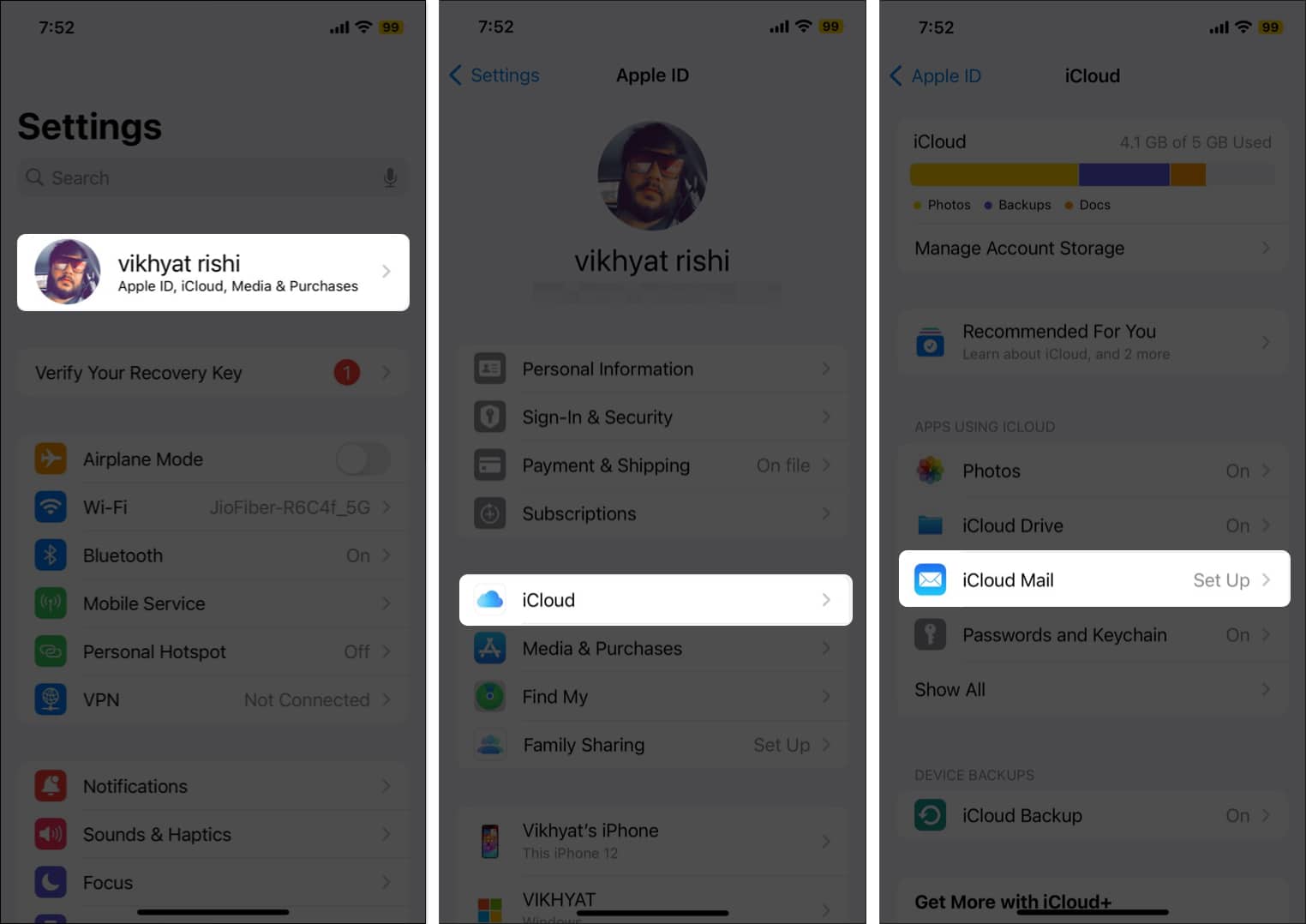
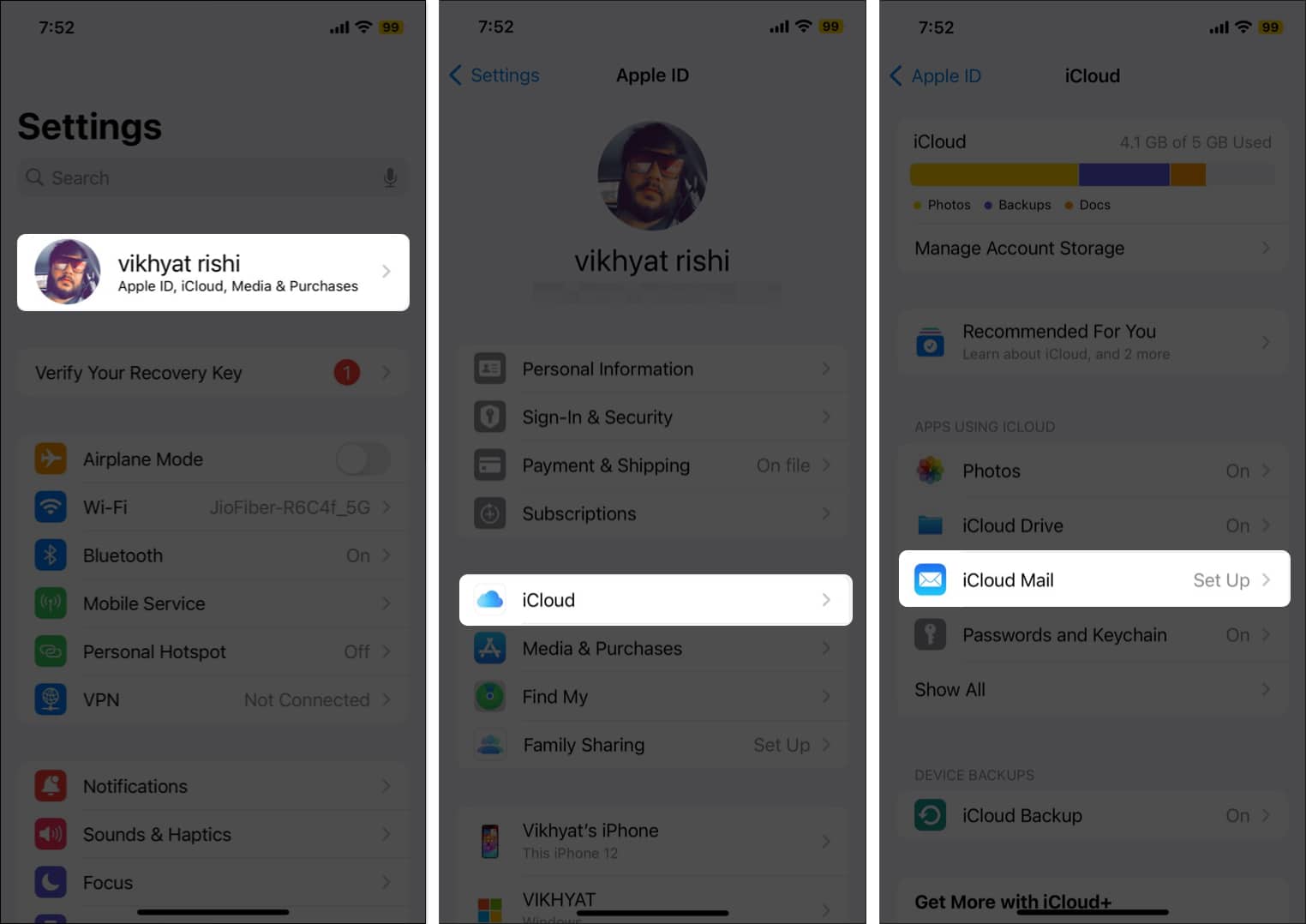
- Ange nu namnet du vill använda eller välja ett från tillgängliga förslag och tryck på Fortsätt.
- Välj Bekräfta e -postadress när bekräftelsesprompten visas.
- Nu, klicka på Done för att avsluta installationen eller importera e -post för att importera dina meddelanden från en annan e -postadress.
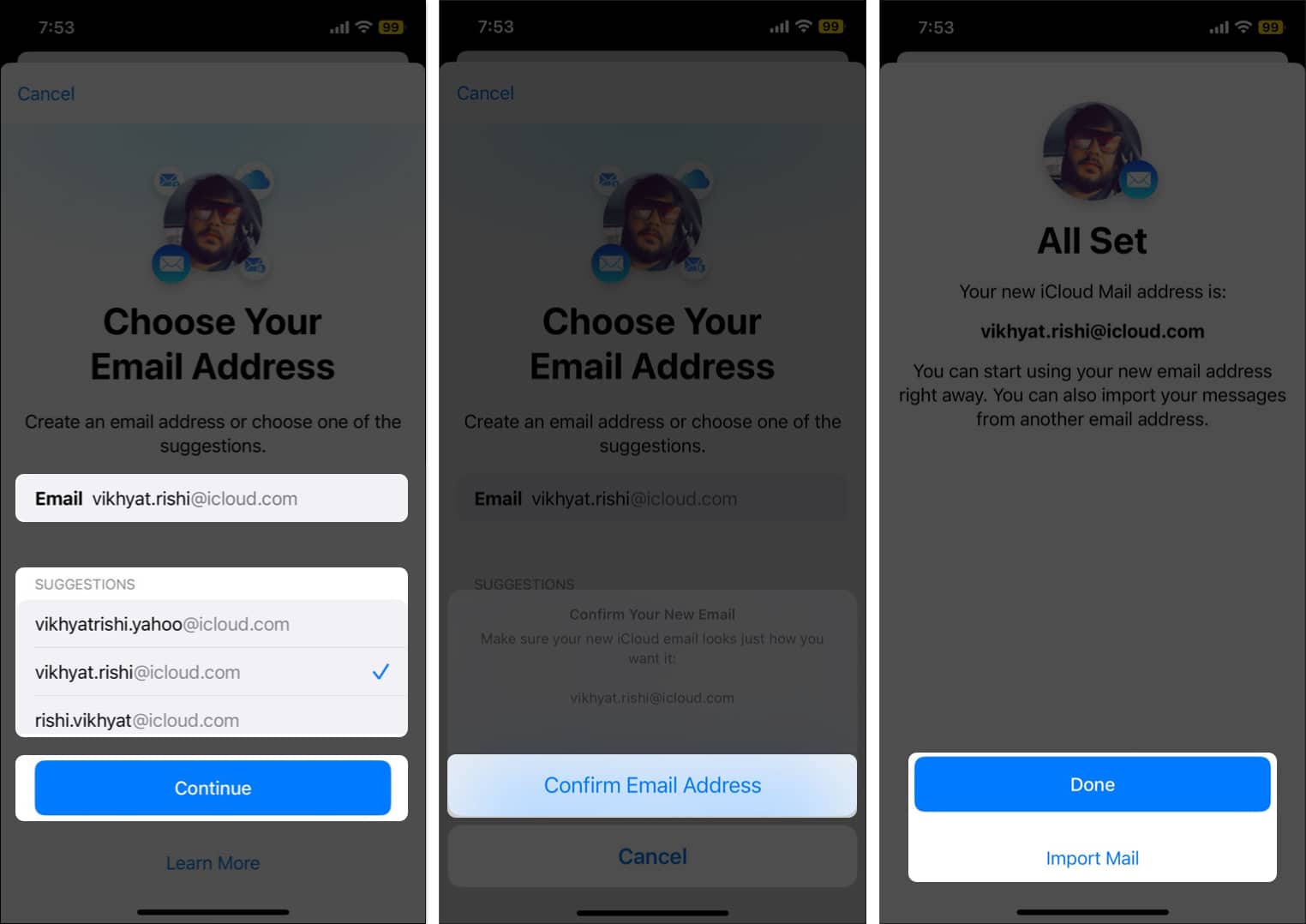
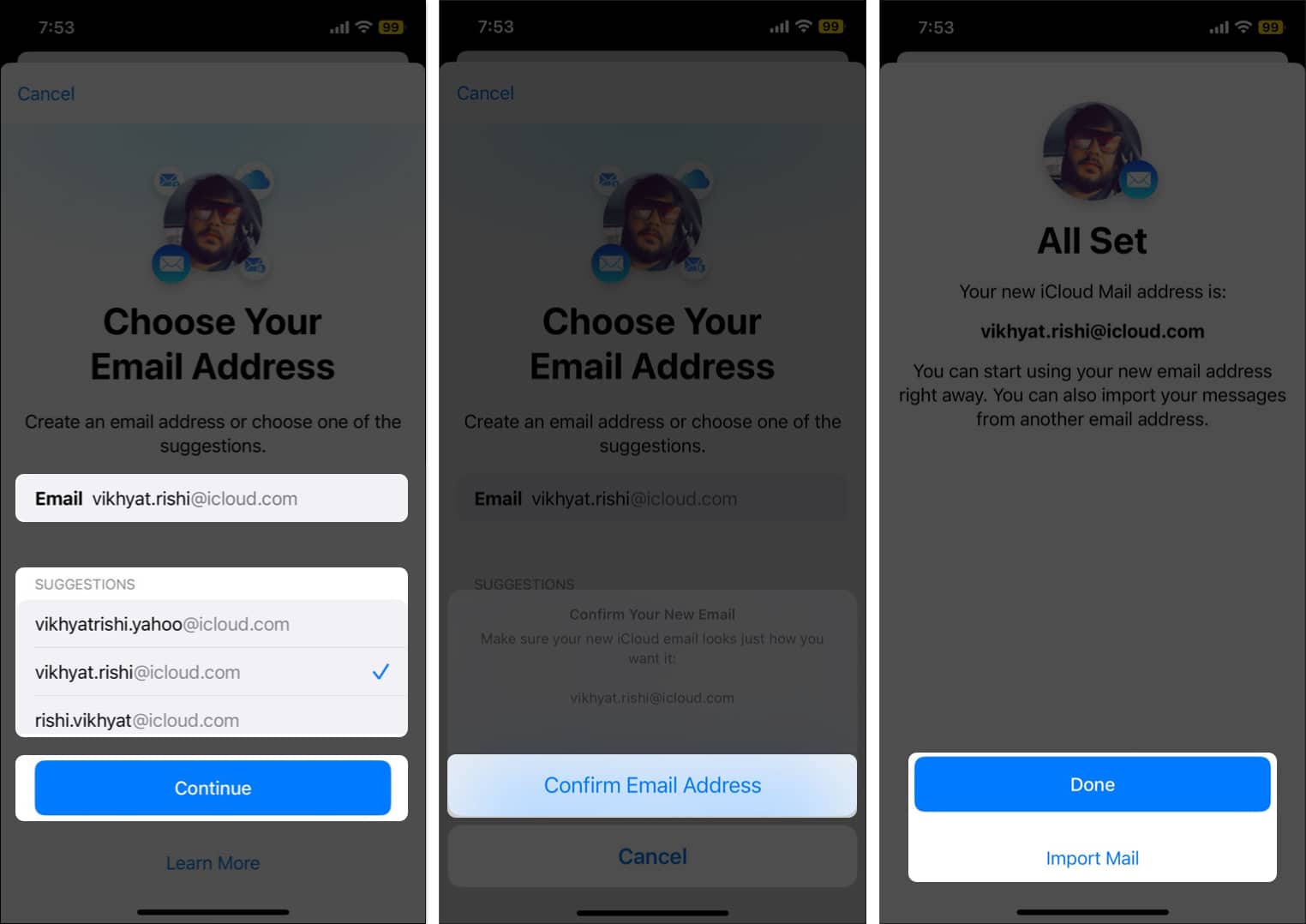
När du är klar med att skapa ett iCloud -e -post kan du enkelt komma åt det genom att logga in på iCloud -mail på din iPhone eller iPad. Du kan också ställa in iCloud för att arbeta med din anpassade domän.
Hur man skapar iCloud -e -post på Mac
Liksom iPhone och iPad är stegen för att skapa ett nytt iCloud -e -post på en Mac också ganska enkla, och du kan göra det med bara några klick.
- Klicka på Apple -logotypen högst upp → Gå till systeminställningar.
- Välj ditt namn till vänster → Välj iCloud till höger.
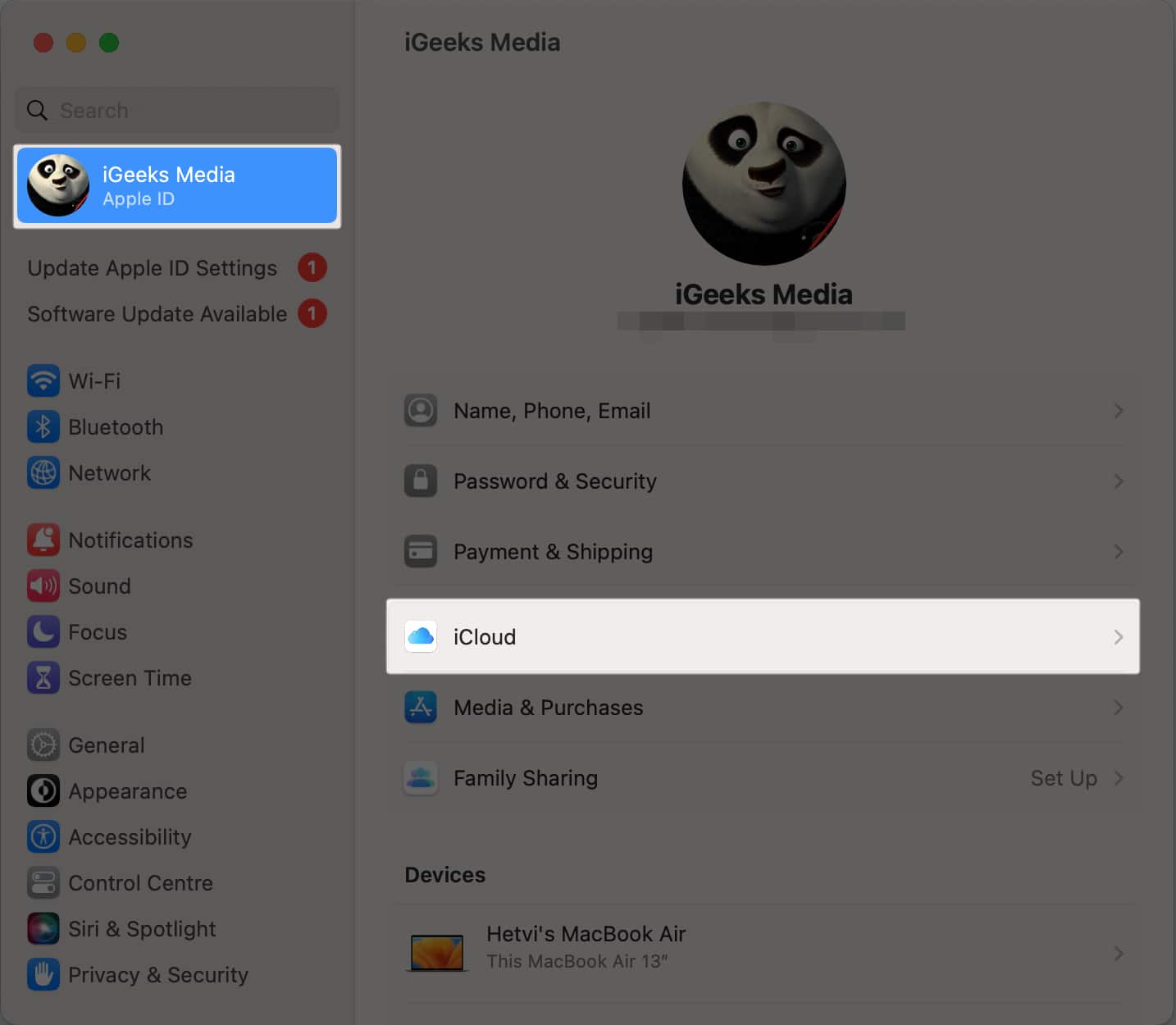
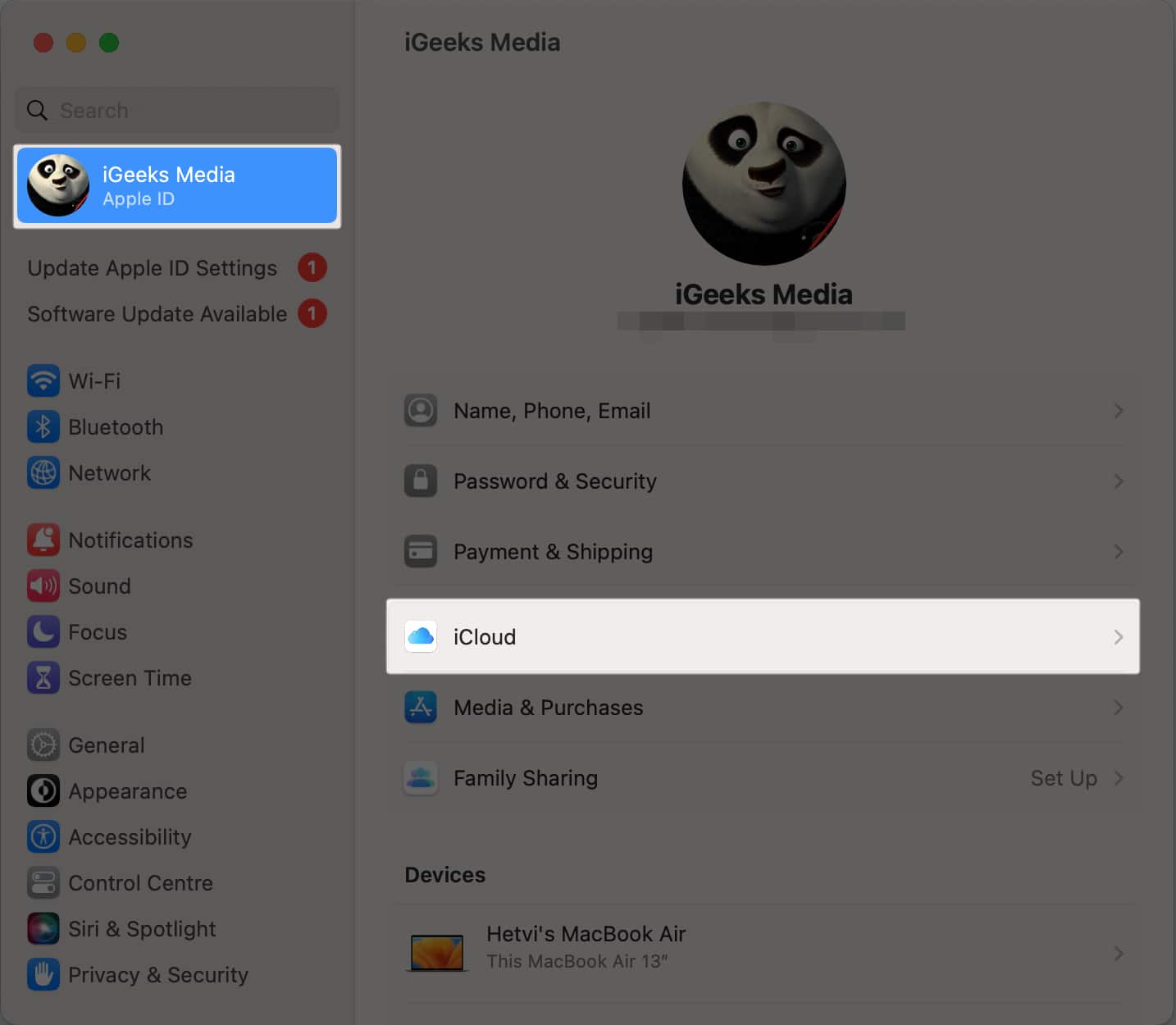
- Välj iCloud Mail under apparna med iCloud -avsnittet.
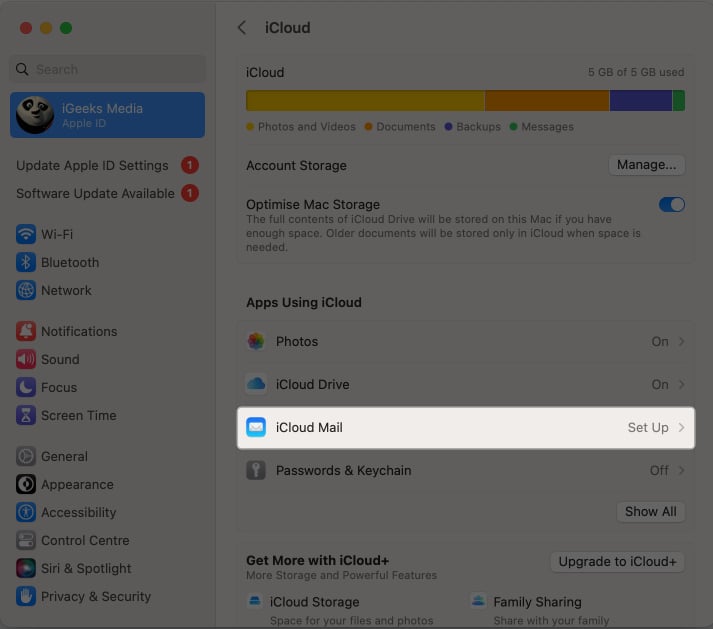
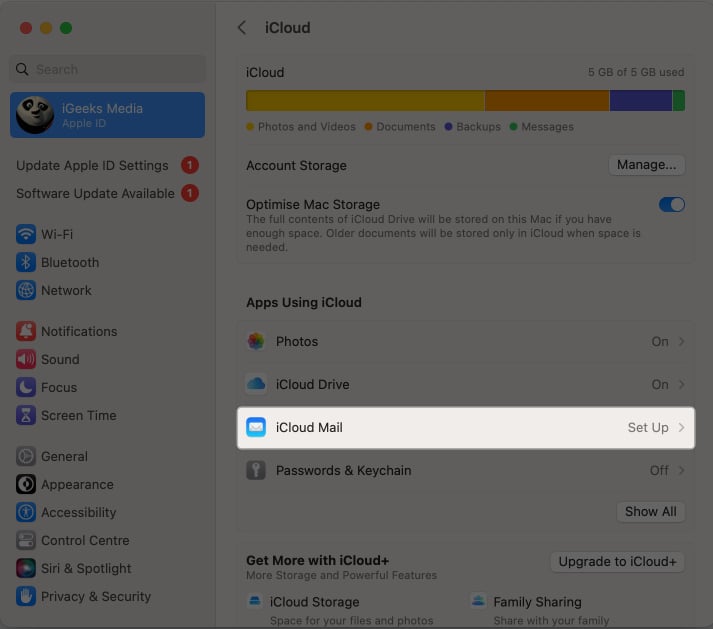
- Växla på Sync denna Mac.
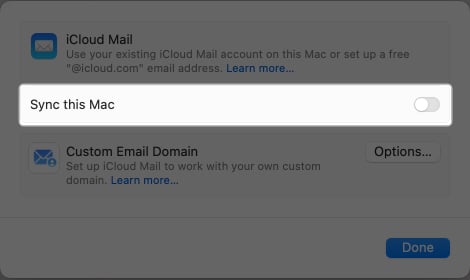
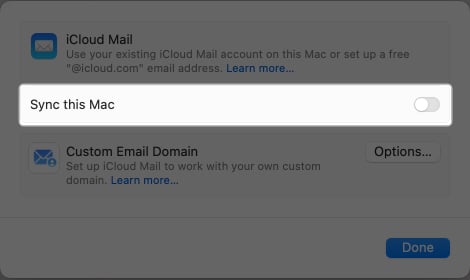
- Ange nu namnet du vill använda för din iCloud -e -post → Klicka på Fortsätt.
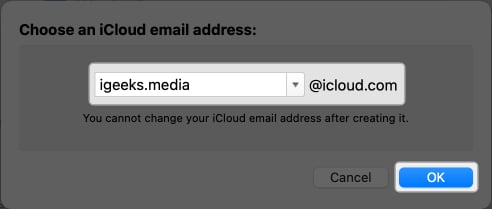
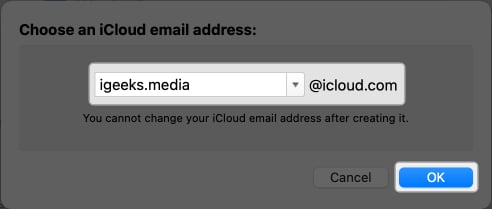
- Klicka på Skapa i bekräftelsesprompt.
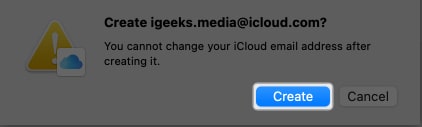
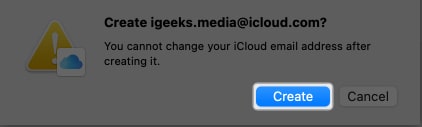
Hur man skapar iCloud -e -post på Windows eller Android -enheten
Om du inte äger en Apple -enhet men ändå vill använda ett iCloud -e -postkonto med en webbläsare. Allt du behöver i förväg är ett aktivt Apple -ID.
- Gå till icloud.com/mail Använd din föredragna webbläsare → Logga in med dina Apple ID -referenser.
- Här tryck på knappen Blue Create E -postadress.
- Ange nu namnet du vill använda eller välja ett av tillgängliga förslag och slå Fortsätt.
- Nu, tryck på Bekräfta för att bekräfta ditt beslut.
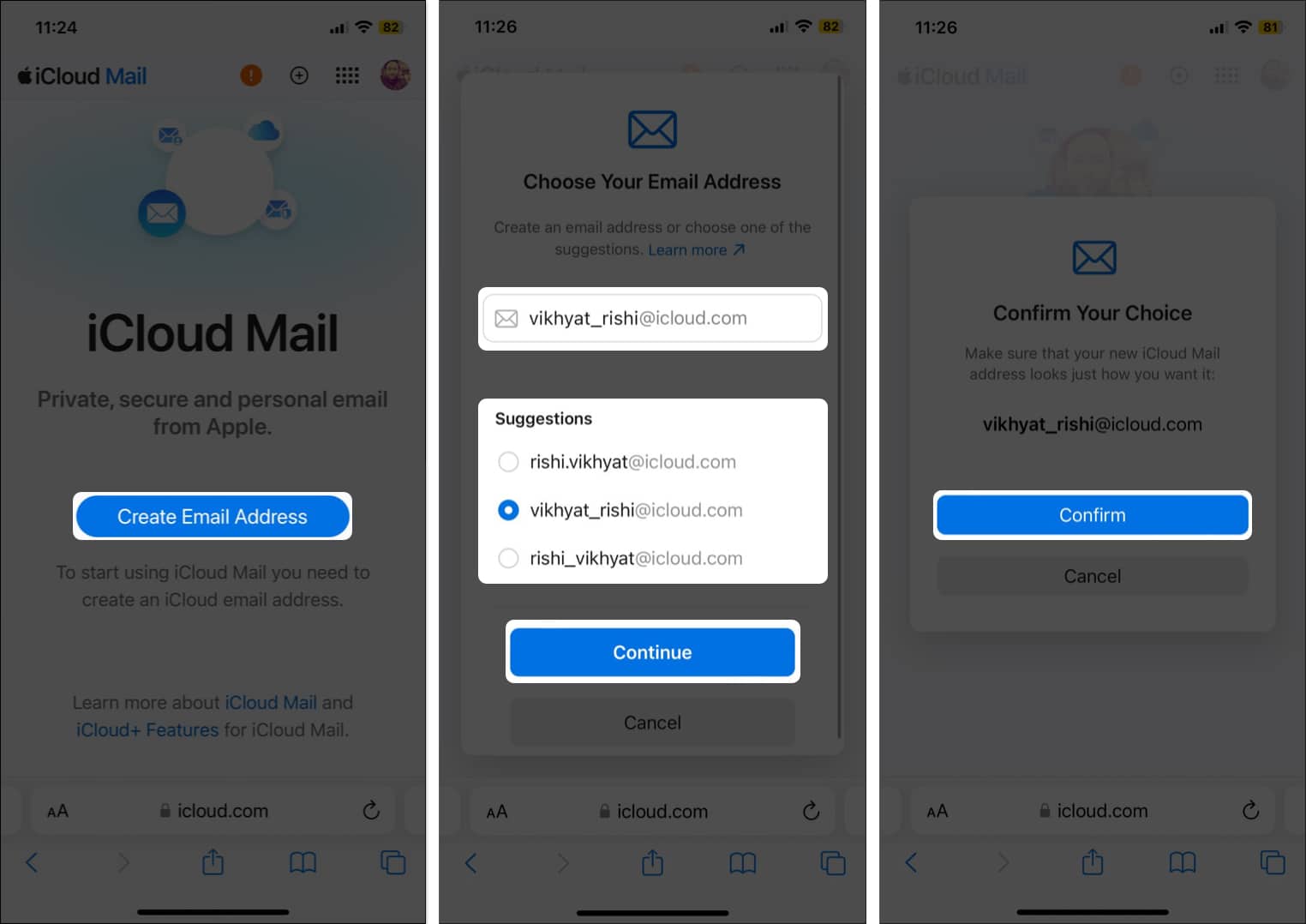
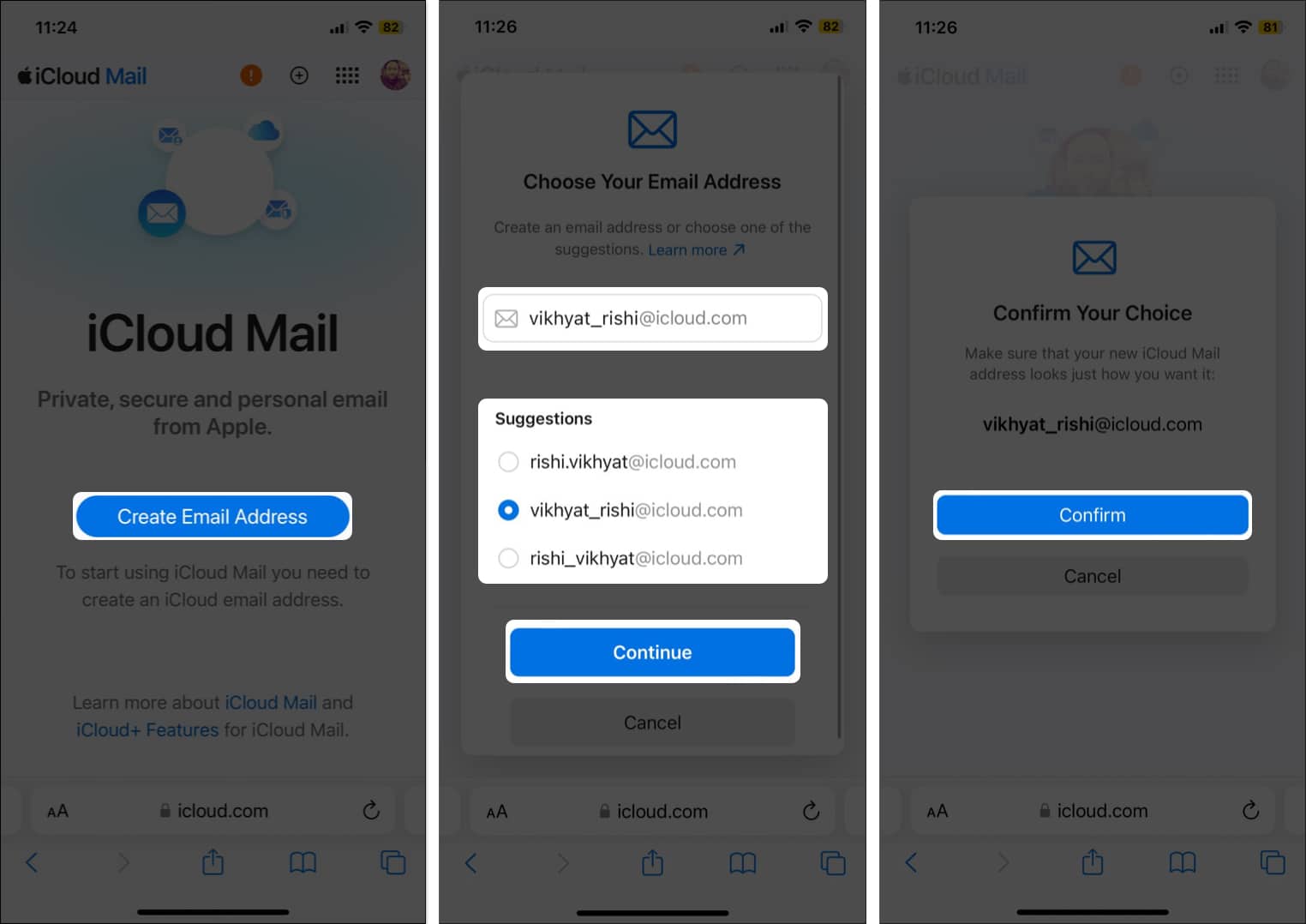
Det är det. Du har framgångsrikt skapat ett iCloud -e -postkonto via webbläsaren och kan nu lägga till kontot till Android och Windows.
Vilka är fördelarna med iCloud -e -post?
Att ställa in och använda en iCloud -e -post skiljer sig från att använda vanliga e -postklienter. Det är din port till det sömlösa Apple -ekosystemets sammankopplade värld och erbjuder dig bekvämlighet, robust säkerhet och förbättrad produktivitet.
- Sömlös integration över enheter: Liksom alla andra Apple -ekosystemtjänster säkerställer iCloud -e -post sömlös synkronisering över Apple -enheter. Alla e -postmeddelanden som skickas eller mottagna på en enhet kommer omedelbart att reflektera över andra.
- Lagring och säkerhet: iCloud -tjänsten erbjuder gratis 5 GB lagring per användare med uppgraderingsalternativ för att befria dig från bojor med e -poströrning. Avancerade säkerhetsfunktioner som SSL och tvåfaktorautentisering skyddar dina e-postmeddelanden och privat information.
- Enkel sortering och produktivitet: iCloud-e-post erbjuder ett användarvänligt gränssnitt som gör att du kan kategorisera, söka eller arkivera dina e-postmeddelanden enkelt.
- Automatisk säkerhetskopiering: Ett iCloud -e -postkonto håller inte bara dina e -postmeddelanden lättillgängliga utan stöder dem också automatiskt för att säkerställa deras säkerhet. Så du behöver inte oroa dig för dataförlust och tillhörande huvudvärk om en enhet inte fungerar eller går förlorad.
Jag kunde iCloud!
Och det är det; Nu vet du hur lätt det är att skapa iCloud -e -post på iPhone, iPad och Mac. Du kan nu använda denna nyskapade e -postadress för olika Apple -tjänster och njuta av en sömlös integration och enhetlig upplevelse i alla dina Apple -enheter.
Är du fortfarande förbryllad av några tvivel? Du kan kommentera nedan, och jag kommer gärna att svara.
Vanliga frågor
Gå till Inställningar> Apple ID> iCloud> iCloud Mail> Anpassad e-postdomän och följ instruktionerna på skärmen.
Tyvärr är det inte möjligt att skapa ett Apple -ID med en befintlig iCloud -e -postadress.
Läs också:
- Bästa iCloud -tips och tricks
- Hur man säkerhetskopierar iPhone och iPad till iCloud, Mac eller Windows PC
- Hur man frigör iCloud -lagring på iPhone eller iPad
- Hur man ställer in iCloud e -post vidarebefordran till en annan adress